Колонтитулом називається текст або графічні елементи, які повторюються на кожній сторінці документа, звичайно вгорі або внизу. Текст може містити назву фірми, документа, його розділу, номер сторінки, дату і навіть картинки.
Для створення спрощеного варіанту колонтитулу необхідно:
1. Колонтитули парної і непарної сторінок можуть відрізнятися один від одного, а також, на першій сторінці видання звичайно колонтитули не проставляються. Щоб цього добитися, виконайте команду Файл/Параметри сторінки і на закладці Источник бумаги в області Розличать колонтитули поставте відмітки у двох ознак парних і непарних сторінок та першої сторінки.
2. Перейти на будь-яку непарну сторінку (праву на розвороті) і виконати команду Вид/Колонтитули. При цьому текст документа став світлого кольору, зате виділилося поле верхнього колонтитулу, і відкрилася панель інструментів для роботи з колонтитулами. Якщо номер сторінки ви вже ввели по команді Вставка/Номера страниц, він висвітиться в полі колонтитулу.
Якщо у момент виконання команди ви працювали в режимі Обычный, система автоматично перейде в режим Розметка страницы.
3. Тут вводиться текст колонтитулу і форматується його за звичайними правилами, встановлюючи переважні для вас характеристики шрифту.
4. Номер сторінки ви вже вставили за допомогою команди Вставка/Номера страниц. Якщо раптом ви схочете його видалити, клацніть по номеру кнопкою миші, (навкруги нього висвітиться штрихована рамка) і натискуйте клавішу <Del>. Знаходячись в колонтитулі, також можна вставити в його текст номер сторінки. Для цього використовується кнопка (1). Вставлений цим способом номер віддаляється у разі потреби, як звичайний символ.
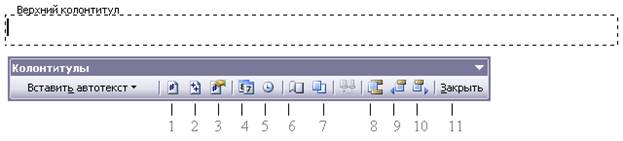
1 - номер сторінки;
2 - додавання сторінок;
3 - формат номера сторінки;
4 - вставити дату;
5 - вставити час;
6 параметри сторінки;
7 основний текст;
8 - верхній/нижній колонтитул;
9 - перехід до попереднього;
10 - перехід до наступного;
11 завершити редагування колонтитулу.
5. Щоб відділити колонтитул горизонтальною лінією, в панелі Таблицы и границы виберіть стиль лінії (кнопка «тип линии»), її товщину (кнопка «товщина линии»), а як варіант лінії - нижню межу (список «внешние границы»).
6. Колонтитул непарної сторінки закінчений. Якщо необхідно відразу перейти до створення нижнього колонтитулу, було достатньо б клацнути по кнопці 8 або по кнопці з направленою вниз стрілкою на клавіатурі.
7. Якщо необхідно створити колонтитул парної сторінки, то для цього, не виходячи з режиму створення колонтитулу, клацніть по кнопці 9 або 10. Процес створення цього колонтитулу абсолютно аналогічний попередньому з точністю до розташування номера сторінки: тут він притиснутий до лівого краю, а не до правого.
8. Вихід з режиму роботи з колонтитулами проводиться клацанням по кнопці Закрыть (11).
В колонтитул можна вставити поточну дату (кнопка 4), час (кнопка 5). Форматування тексту колонтитулу проводиться самим звичайним способом. Кількість рядків в колонтитулі довільно.
Можна змінити відстань від краю колонтитулу (за умовчанням вона задається 1,25 см) для чого зайти до Параметрів сторінки (6) і вибрати вкладку Источник бумаги.
У будь-який момент можна відредагувати колонтитул або взагалі видалити його. Робиться це по тій же самій команді Вид/Колонтитули.
 2015-03-27
2015-03-27 404
404








